Dizüstü Bilgisayar Performansını iyileştirmenin en iyi 10 yolu
Yayınlanan: 2022-02-27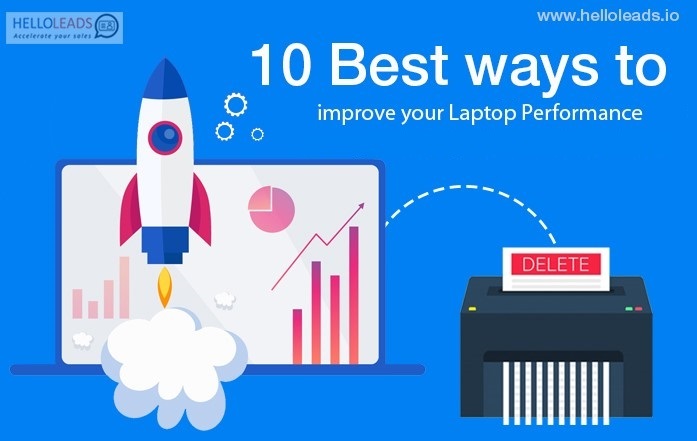
Yepyeni dizüstü bilgisayarınızı ilk aldığınız günü hatırlıyor musunuz? Daha yenileri genellikle daha hızlıdır. Zamanla, dizüstü bilgisayarınızın hızı ve performansı düşebilir; örneğin, bir programı başlatmak ve kapatmak daha uzun sürebilir ve bir programı açıp kapatmak daha uzun sürebilir. Yavaş bir dizüstü bilgisayarla çalışmaya çalışmak sinir bozucu olabilir.
Dizüstü bilgisayarlar, bellek eksikliği, indirilen programlar ve bilgisayar virüslerinin veya kötü amaçlı yazılımların varlığı gibi çeşitli nedenlerle yavaşlar.
Dünyada insanların %80'inden fazlası çeşitli amaçlar için dizüstü bilgisayar kullanıyor. Bunların arasında, insanların yaklaşık %50'si önemli bir şey üzerinde çalışırken dizüstü bilgisayarında bazı sorunlarla karşılaşıyor ve dizüstü bilgisayarlarının yavaş performansı nedeniyle genellikle çileden çıkıyor.
Neyse ki, bu sorunu çözmenin ve dizüstü bilgisayarınızın performansını hızlandırmanın yolları var.
Yavaş bir dizüstü bilgisayarı teşhis etmenin ve düzeltmenin en iyi yollarından bazılarını burada bulabilirsiniz.
1. Yerel Disk C'deki Boş Alanı Arttırın
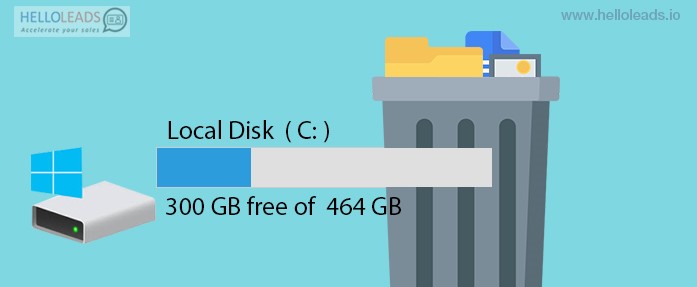
Boş alan, PC'nizin hızını artırmak için en önemli şeydir.
Sabit Diskte boş alan olmadığı için çoğunlukla bilgisayarlar yavaşlar. Sabit disklerde neden boş alana ihtiyacımız var? Temel olarak, sabit disklerin sanal bellek için boş alana ihtiyacı vardır.
Daha fazla görev gerçekleştirerek, RAM taşar ve sonraki görevler sabit sürücülerdeki boş alan tarafından otomatik olarak kullanılır (yani, bellek değiştirme) ve bu nedenle sabit diskte boş alan kalmaz.
Yerel Disk C'deki boş alanı nasıl artıracağınız aşağıda açıklanmıştır
- Arama kutusuna 'bilgisayar yönetimi' yazın, bir iletişim kutusu açılır, depolama bölümünün altında disk yönetimini seçin
- Disk yönetimine tıklarsanız bir iletişim kutusu açılır, genişletmek istediğiniz birimi seçili tutun ve ardından Birimi Genişlet'i seçin.
Unutulmaması gereken önemli bir faktör, “Birimi Genişlet” seçeneğinin yalnızca genişletmek istediğiniz bölümün arkasında ayrılmamış alan varsa kullanılabilir olmasıdır.
2. Temp dosyalarını silin
Temp dosyalarını veya Geçici dosyaları haftada iki kez silmek, dizüstü bilgisayarınızı daha hızlı hale getirir. PC'lerde, grafik, video veya medya düzenleme yazılımı vb. kullanılırken geçici dosyalar oluşturulur ve saklanır. Genellikle bu dosyalar sisteminizde daha fazla yer kaplar.
Temp dosyalarını silme yöntemi
WIN tuşu + R'ye basın -> “%temp%” yazın -> Tamam'a tıklayın -> Ctrl + A'ya basın -> Shift + Sil'e basın -> “Evet”e tıklayın
Çalıştır penceresinde (WIN tuşu + R) (temp, prefetch) gibi alternatif kelimeler yazarak aynı adımları izleyin. Aşağıda gösterilen resme bakın
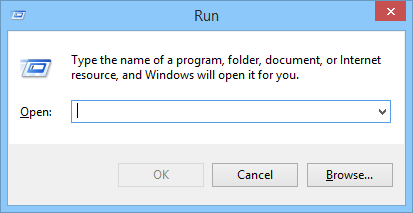
3. Gereksiz yazılımı kaldırın
Yeni bir bilgisayar kullandığınızda, hiçbir zaman kullanmadığımız, varsayılan olarak önceden yüklenmiş birçok uygulama bulacaksınız. Bu önceden yüklenmiş uygulamalar daha fazla yer kaplar ve sistem performansını da yavaşlatır. Bu nedenle, hiç kullanmadığınız istenmeyen uygulamaları kaldırmak daha iyidir.
Gereksiz yazılım nasıl kaldırılır?
WIN tuşu + R'ye basın -> Sekmede "kontrol" yazın -> Tamam'ı tıklayın -> Kontrol paneli sayfasında "program"ı tıklayın -> "program ve Özellikler"i tıklayın -> Orada bilgisayarınızda mevcut yazılımları görebilirsiniz -> yazılım -> Sağ tıklayın -> Kaldır'a basın
4. Birleştirmeyi Çalıştırın
Temel olarak, dosyaları kaydederken, bilgisayar verileri rastgele sabit diskin boş alanında saklar. Bu nedenle, işlemci dosyaları almayı zor buluyor. Bu sorunun üstesinden gelmek için birleştirme işlemine gidiyoruz. Bu işlem, sabit sürücünüze yayılmış tüm veri parçalarını alır ve işlemci tarafından verilerin kolayca çıkarılması için bunları tekrar bir araya getirir.
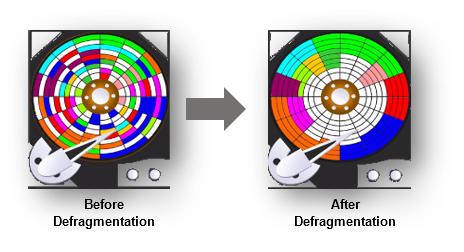
5. PC'yi Kötü Amaçlı Yazılımlara Karşı Kontrol Edin

Çok fazla sistem kaynağı (bellek, sabit sürücü ve işlemci gibi) tüketen virüslerden, casus yazılımlardan, reklam yazılımlarından ve diğer kötü amaçlı programlardan kaçınmak için yeni yazılım yüklerken veya kalem sürücü, sabit sürücüler vb. enjekte ederken bilgisayarınızı tarayın.
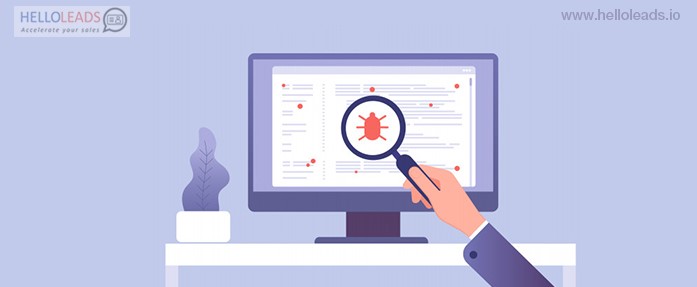
Windows 10'da Kötü Amaçlı Yazılım nasıl kontrol edilir?
Windows 10 için – WIN tuşuna basın -> "windows security" yazın -> "virüs veya tehdit koruması"na tıklayın -> hızlı tarama veya tam taramayı seçin.
6. Bilgisayarınızı düzenli olarak yeniden başlatın veya yeniden başlatın
Bilgisayarınızı günde bir kez yeniden başlatın ve masanızdan her çıktığınızda bilgisayarı kilitleyin. Bu uygulama, RAM'i boşaltarak, bellek sızıntılarını durdurarak ve hataları düzelterek bilgisayarınızın performansını iyileştirebilir. Sisteminiz yavaşlarsa, daha sonraki adımlara geçmeden önce sisteminizi yeniden başlatın.
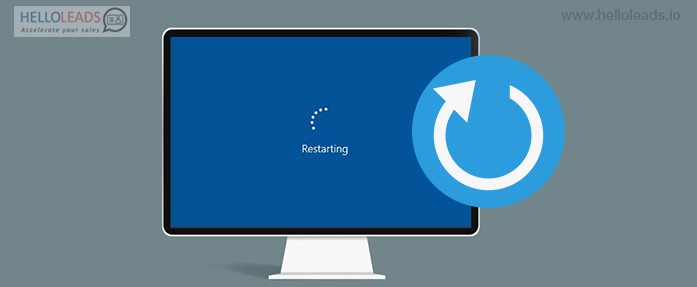
7. PC'nizi sıfırlayın
Bilgisayarınızı sıfırlayarak dizüstü bilgisayarınızın performansını değiştirebilir ve bilgisayarınızın hızını koruyabilirsiniz. İstenmeyen geçici dosyalar ve görünmez dosyalar, dizüstü bilgisayar sıfırlanarak silinir.
Dizüstü Bilgisayar Nasıl Sıfırlanır?
WIN tuşu + R'ye basın -> “kontrol paneli” yazın ve “Tamam”a tıklayın -> Sağ üstteki “kategori” seçeneğine gidin ve küçük simgeyi seçin -> “kurtarma” seçeneğini seçin -> “Sorun yaşıyorsanız” seçeneğine tıklayın PC'nizi ayarlayın, ayarlara gidin ve sıfırlamayı deneyin” -> Bu bilgisayarı sıfırla başlığı altında Sıfırla “Başlayın” seçeneğini seçin -> 2 seçenek arasından istediğiniz kategoriyi seçin ve sıfırlama işleminizi yapın.
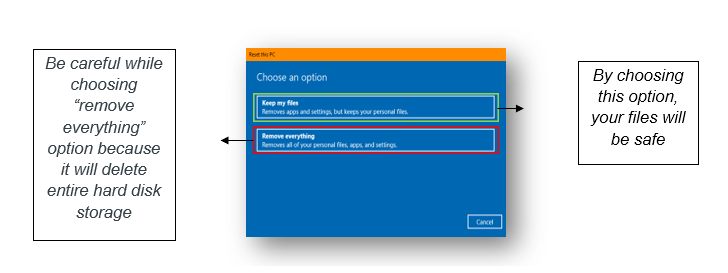
8. Başlangıç programlarını devre dışı bırakın
Bilgisayardaki birçok uygulama, sistem AÇIK modunda otomatik olarak çalışmaya başlayacak ve arka planda çalışmaya devam edecek şekilde kendilerini yapılandırabilir. Ancak, bu uygulamaları günlük olarak kullanmazsanız veya güçlü bir cihazınız yoksa, değerli sistem kaynaklarını boşa harcayabilir ve bu da deneyimi önemli ölçüde yavaşlatabilir.
Başlangıç Uygulamaları Nasıl Devre Dışı Bırakılır?
WIN tuşu + R'ye basın -> "ipconfig" yazın -> "Tamam"a tıklayın Sistem yapılandırması açılır penceresinde başlatma seçeneğini seçin -> arka planda çalışan istenmeyen uygulamaları seçin "Tamam"a tıklayın
9. Görsel efektleri kapatın
Sistem performansınızı hızlandırmak için görsel efekti devre dışı bırakmalısınız. WIN tuşu + R'ye basın -> "sysdm.cpl" yazın -> "Tamam"a tıklayın -> Sistem özellikleri açılır penceresinde "Gelişmiş" seçeneğini seçin -> "ayar" simgesine tıklayın -> "görsel efektler" seçeneğine tıklayın -> seçin "En iyi performans için ayarla" -> "Uygula ve Tamam" ı tıklayın
10. Donanımı Kendiniz Temizleyin
Ayda bir kez, dizüstü bilgisayarınızın bakımını uzman bir kişi tarafından yapın, yoksa çevrimiçi video izleyerek kendiniz yapabilirsiniz. Dizüstü bilgisayarınıza servis vermek için dizüstü bilgisayarınızın şirket adını ve model numarasını Google'da aratabilirsiniz.
Donanım sorunlarını kendi başınıza yapmak için küçük kılavuz:
- Donanım sorunlarını gidermeden önce güç kaynağını kapatın (veya) fişini çekin
- Dizüstü bilgisayarınızın alt kasasını çevirerek sökün ve masaüstü kullanıcısıysanız CPU kabininizin dış kapağını çıkarın.
- Parçaları bir üfleyici kullanarak temizleyebilirsiniz.
- İzopropil alkol ve beyaz bez veya fırça kullanarak devre kartını temizleyin.
- RAM'i nazikçe çıkarın ve RAM'in kenar kısmını temizleyin
Düzenli kullanım sonucunda bilgisayarlarınız yavaşlayabilir. Hayal kırıklığına uğramamak için düzenli bir servis yapmak ve her şeyin düzgün çalıştığından emin olmak her zaman iyidir. Yukarıdaki ipuçları listesi, bilgisayarınızın performansını kolayca artırmanıza yardımcı olabilir. Umarım bu yazı bilgisayarınızı hızlandırmanıza yardımcı olur.
